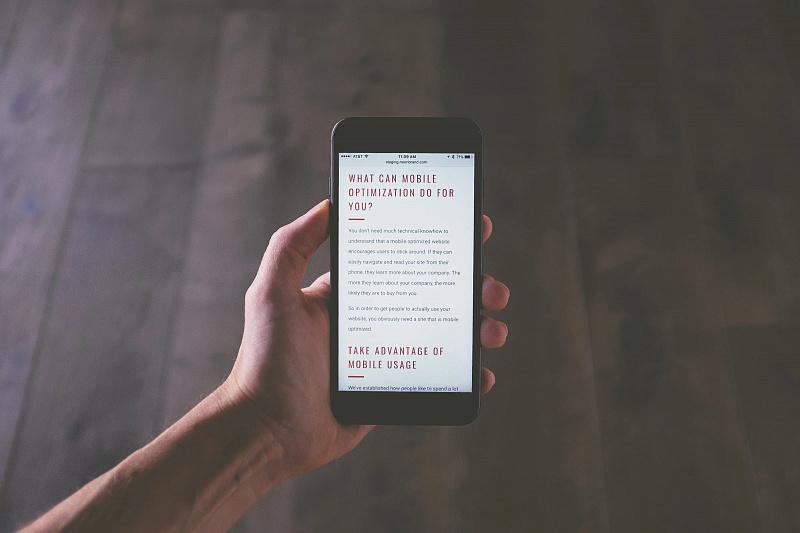
Последние версии iOS и iPadOS предлагают новые жесты для манипулирования данными, их довольно просто использовать.
В этом пошаговом руководстве мы обсудим, как можно копировать и вставлять на iPhone и iPad с помощью жестов, а не с помощью сочетаний клавиш.
Жесты, которые мы будем обсуждать здесь, предназначены исключительно для iPhone и iPad под управлением iOS 13 / iPadOS 13 и более поздних версий. Они будут работать в любом месте на вашем устройстве, где разрешено вводить данные, будь то текст, изображение или видеоинформация. Убедитесь, что ваше устройство обновлено, прежде чем приступить к выполнению этой процедуры. Не забудьте подписаться на канал нашего техноблога в Telegram .
- Откройте приложение, в котором вы можете выбрать данные, например приложение «Заметки» (Notes) на iPhone или iPad (хотя вы можете попробовать это в любом приложении, мы будем использовать приложение Notes для демонстрации в этой статье)
- Введите что-нибудь в пустую заметку. Чтобы выбрать текст, который вы только что ввели, просто дважды нажмите на экран, если это одно слово, трижды нажмите, если это предложение, и четыре раза, если это абзац. Текст теперь будет выделен, как показано ниже.
- Зажмите экран тремя пальцами одновременно, чтобы скопировать текст. Если действие было успешным, оно будет обозначено значком «Копировать» в верхней части экрана или чем-то похожим на то, что показано ниже.
- Переходя к следующему шагу, если вы хотите вставить скопированный контент, который хранится в буфере обмена, просто удерживайте его тремя пальцами и убедитесь, что в верхней части вы получите подтверждение «Вставить», подтверждающее ваши действия.
Это все, что нужно сделать, теперь вы можете быстро копировать и вставлять тексты на iPhone и iPad.
Теперь все, что вам нужно, это пара секунд, чтобы скопировать информацию из одного приложения и вставить ее в другое. Это особенно удобно, когда вы пытаетесь поделиться ссылками на различные веб-страницы со своими друзьями. Как вы могли заметить, этот жест очень похож на то, как вы используете масштабирование при просмотре веб-страниц или навигации по картам, за исключением того, что вы используете здесь три пальца, а не два. Потребуется некоторое время, чтобы привыкнуть к жесту, особенно если вы используете его на маленьком экране iPhone. Вполне возможно, что Apple разработал этот жест с учетом больших экранов iPad. Однако, как только вы это освоите, скорее всего вы не захотите возвращаться к старому способу копирования / вставки текстов на своём устройства с помощью нажатия и удержания.
Подобно жестам, которые используются для быстрого копирования и вставки, iOS предлагает множество других жестов для повышения удобства использования вашего iPhone или iPad. Например, вы можете быстро выбрать несколько фотографий в приложении «Фото» с помощью перетаскивания и жеста, или вы можете увеличивать и уменьшать масштаб видео с помощью действия «щепок-масштаб». В iOS и iPadOS доступны даже новые жесты отмены и повтора.
Жесты были неотъемлемой частью iOS с момента запуска первого iPhone. Все началось с возможности масштабирования с помощью мультитача и с годами управление жестами развивалось. С каждой новой версией iOS Apple иногда добавляет несколько новых жестов, которые можно использовать в линейке своих устройств, и с iOS 13 и iPadOS 13 и выше у вас появляется больше доступных жестов, чем когда-либо прежде.
Большинство из нас используют телефоны для набора текста, текстовых сообщений, написания электронных писем и публикации в социальных сетях, поэтому стоит потратить время на то, чтобы освоить эти новые жесты копирования и вставки для iOS, которые сделают ваш процесс ввода данных более быстрым и удобным.

